
Als je inhoud van je iPhone / iPad wilt streamen naar je PC, Mac, Apple TV or een draadloze speaker, moet je AirPlay gebruiken. AirPlay helpt je te streamen en laat je toe om inhoud van je iOS-apparaat te tonen op een groter scherm, zoals foto’s, muziek, video’s, en veel meer. Apple heeft recent zijn iOS operating system geüpdatet naar iOS 12, en veel gebruikers zeggen nu dat iOS 12 schermspiegeling werkt niet een probleem is. Het zijn vooral verbindingsproblemen, waardoor ze geen verbinding kunnen maken met andere apparaten. Zulke problemen zijn erg frustrerend voor iOS-gebruikers. Om dit op te lossen bieden we je de volgende manieren en tips om AirPlay of schermspiegelen terug te doen werken na de upgrade naar iOS 12.
Troubleshoot iOS 12 AirPlay werkt niet
Wanneer je technische proberen ervaart met AirPlay in verband met verbinding, zoals AirPlay werkt niet in iOS 12, moet je gewoon wat eenvoudige troubleshooting uitvoeren om dit probleem op te lossen. Hieronder staan verschillende oplossingen.
1. Start je iPhone opnieuw op of doe een hard reset door achtereenvolgens op Volume Omhoog en Volume Omlaag te drukken, en dan lang te drukken op de Zijknop (voorheen de Wakker/Slaapknop) totdat het Apple-logo verschijnt.
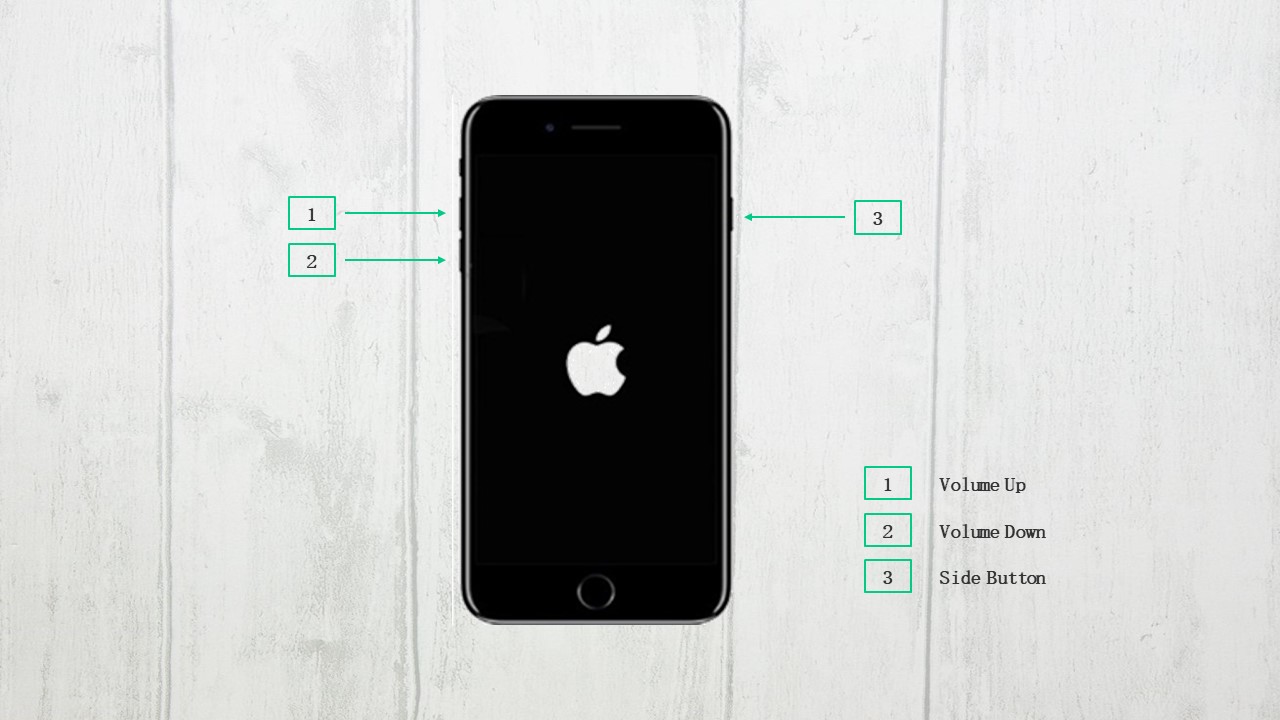
2. Reset de netwerkinstellingen van je iPhone. Ga naar “Instellingen” > “Algemeen” > “Reset” en tik dan op “Reset Netwerkinstellingen”. Geef het wachtwoord indien gevraagd, tik dan op “Reset Netwerkinstellingen” om de actie te bevestigen.
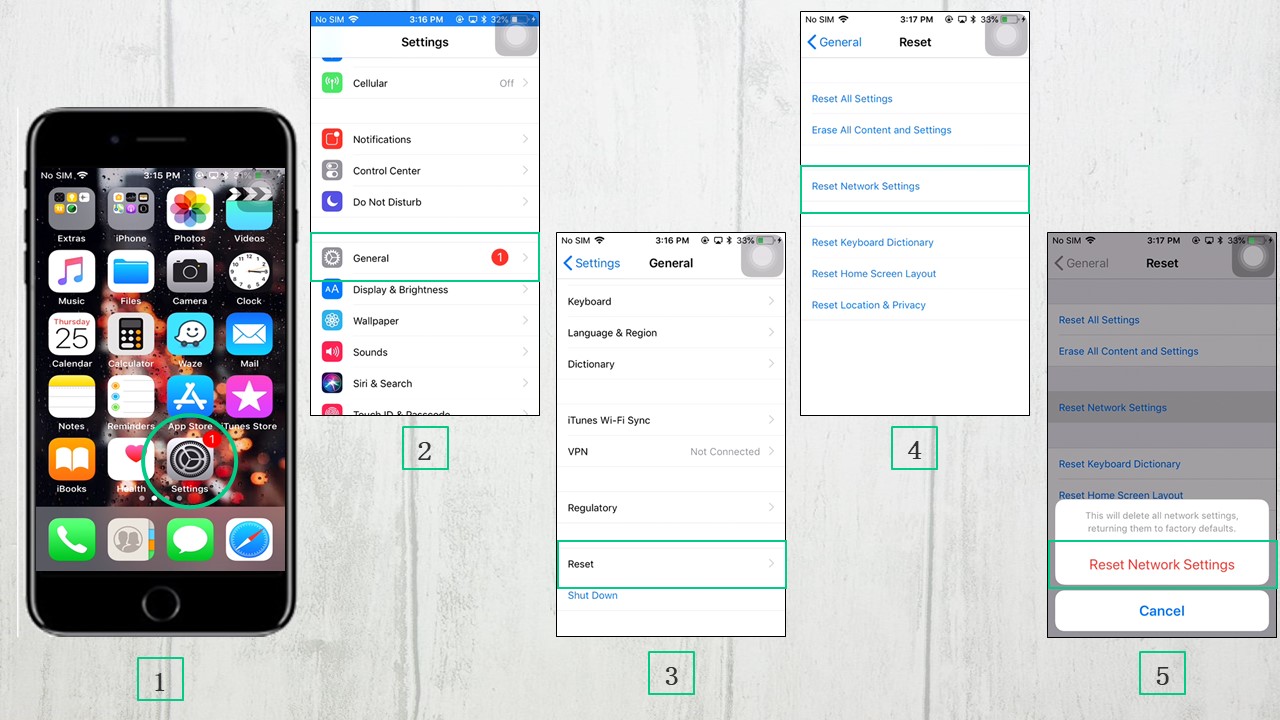
OPMERKING: APN en VPN instellingen van het iOS-apparaat alsook het wachtwoord van de Wi-Fi zullen gewist worden door deze actie te bevestigen.
3. Schakel je Bluetooth uit. Ga naar “Instellingen” > “Bluetooth” om Bluetooth uit te zetten, of veeg omhoog om het Controlecenter te openen en tik dan op het Bluetooth-icoon om het uit te zetten.
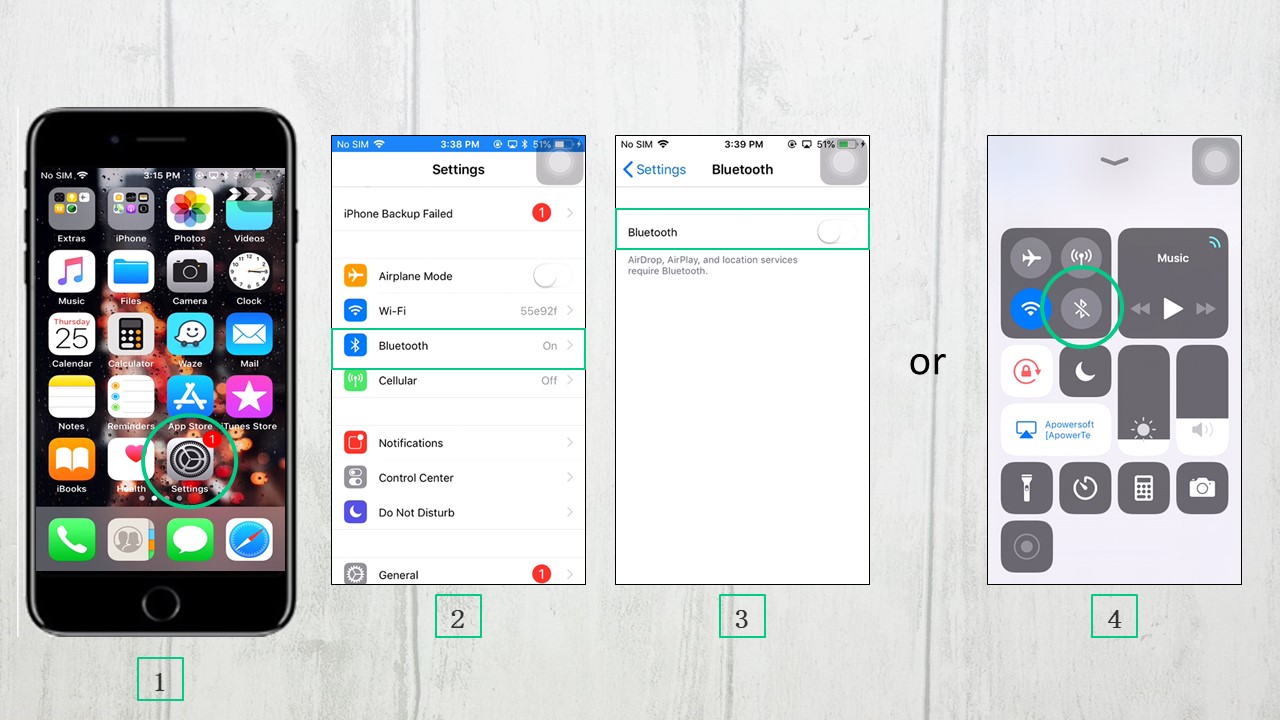
4. Bekijk de instellingen van je AirPlay door omhoog te vegen naar het Controlecenter en te kijken naar de Muziekcontroles.
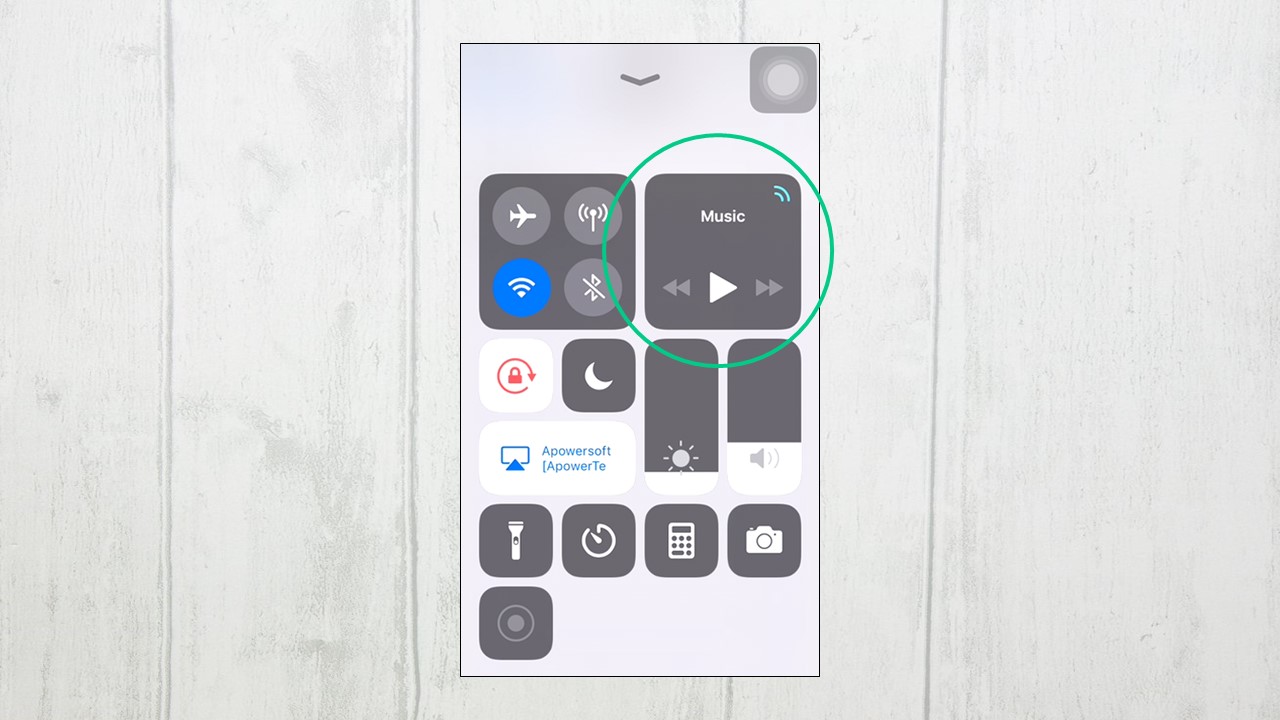
5. Bekijk je AirPlay of Schermspiegeling en zorg ervoor dat het aanstaat en wakker is.
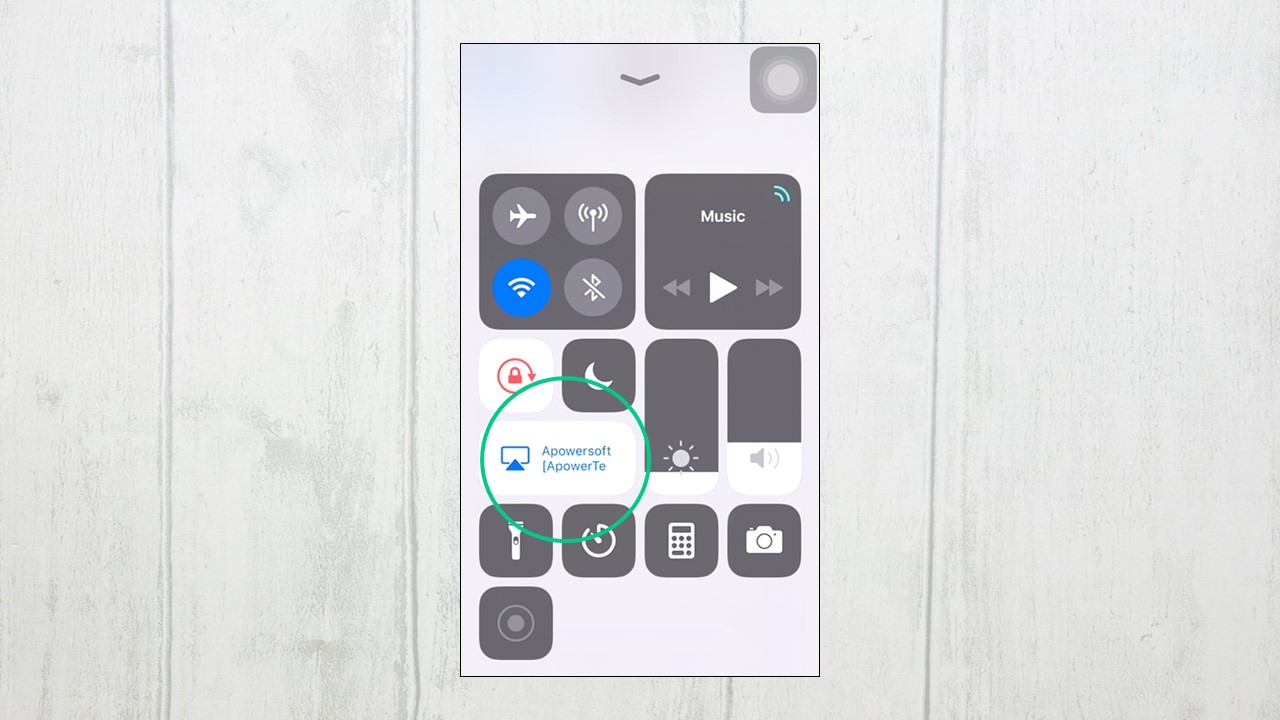
6. Schakel cellulaire data uit. Ga naar “Instellingen” > “Cellulair”, zoek de optie Cellulaire Data en schakel het uit.
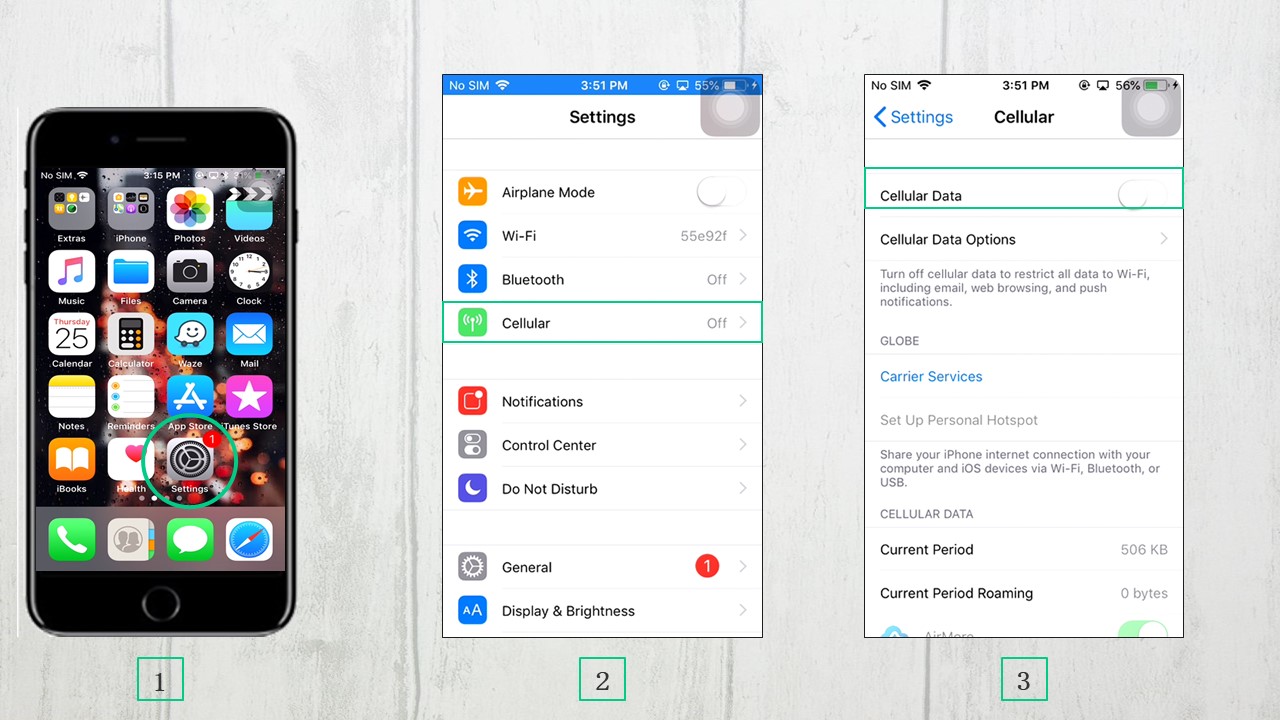
7. Vergeet je Wi-Fi-netwerk. Ga naar “Instellingen” > “Wi-Fi”, tik dan op het “i”-symbool. Tik op “Vergeet Dit Netwerk” en een pop-upvenster zal verschijnen. Tik dan op de optie “Vergeet Dit Netwerk” en bevestig. Eens klaar, maak terug verbinding met hetzelfde netwerk.
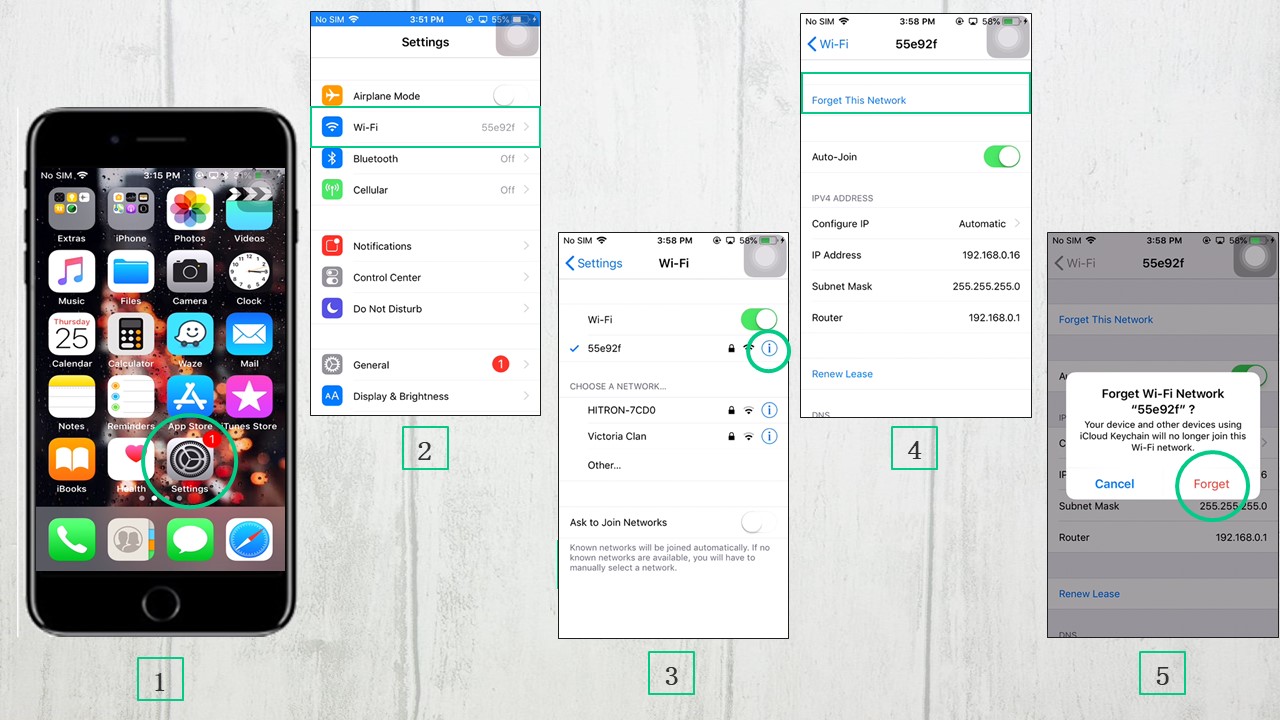
8. Check of je apparaten verbonden zijn met hetzelfde netwerk. Indien noodzakelijk, start je Wi-Fi-router opnieuw op of verbreek de verbinding met de stroombron. Wacht enkele seconden en stop de stekker er opnieuw in.
9. Kijk na of er een software-update is. Link je iPhone met Wi-Fi of cellulaire data. Ga naar “Instellingen” > “Algemeen” > “Software-Update”, en tik op “Download en Installeer” als er een update beschikbaar is.
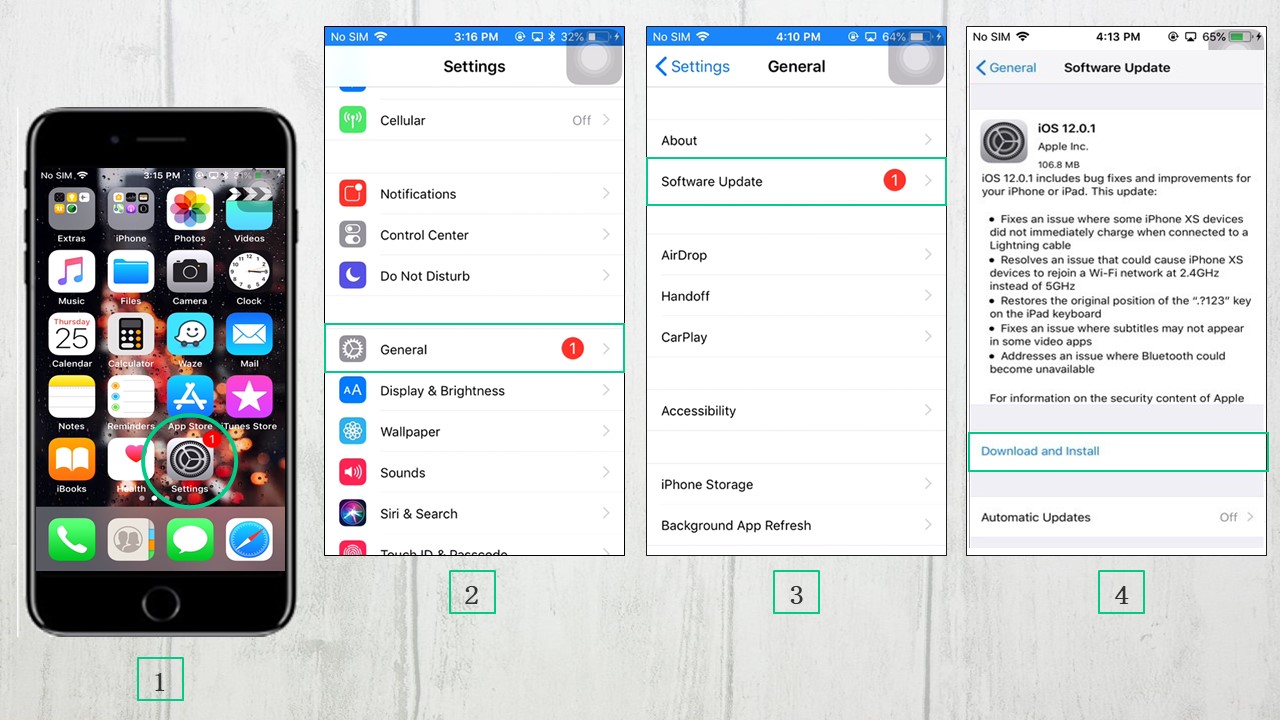
iOS 12 schermspiegeling naar Apple TV werkt niet
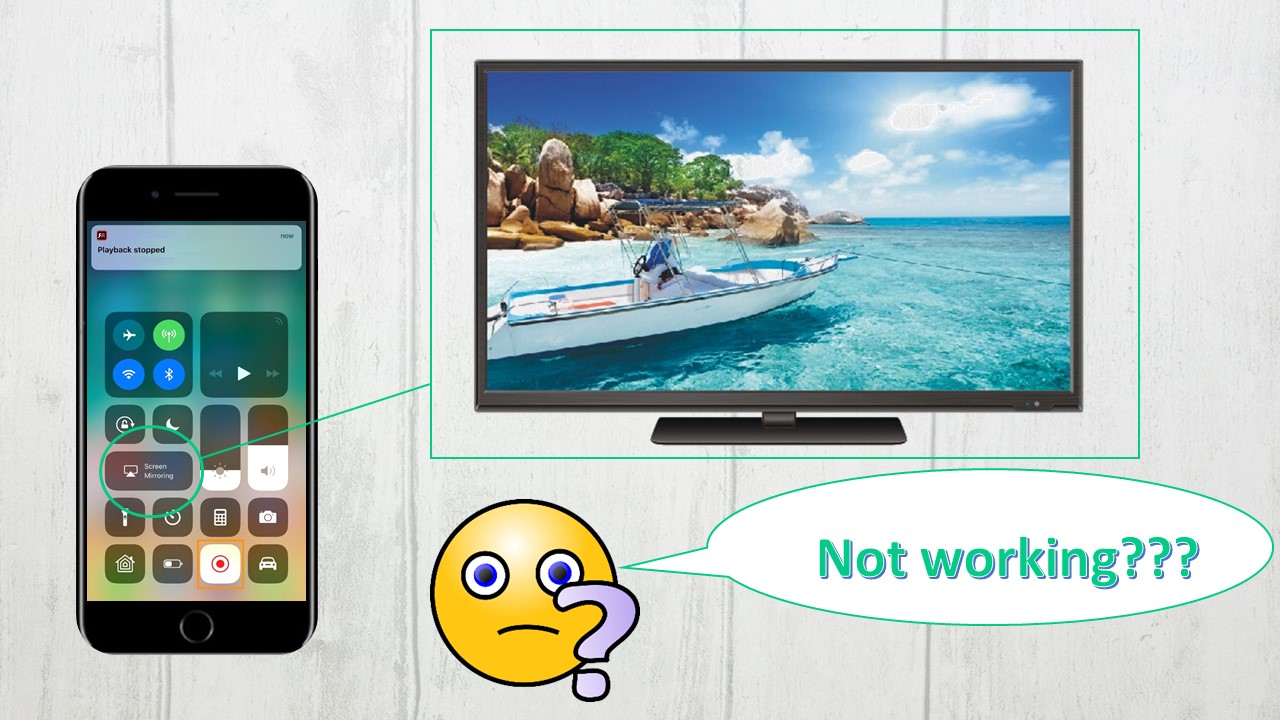
Veel Apple-gebruikers willen hun telefoonscherm ook spiegelen op hun Apple TV. In de recente update vonden sommige gebruikers echter dat iOS 12 schermspiegeling naar Apple TV niet werkt. Hier zijn de dingen die je moet doen om dit probleem op te lossen.
Oplossing 1: Kijk of je apparaten aan staan. Schakel ethernet aan met de afstandsbediening wanneer het in slaapmodus staat. Zorg er ook voor dat ze verbonden zijn met hetzelfde Wi-Fi-netwerk. Als het nog steeds niet werkt, ga dan dicht bij het doelapparaat staan en probeer nogmaals.
Oplossing 2: Zorg ervoor dat beide apparaten compatibel zijn met AirPlay en geüpdatet zijn naar de laatste versie.
Hoe iPhone, iPad of iPod Touch updaten
- Verbind met Wi-Fi en ga dan naar “Instellingen” > “Algemeen” > “Software-Update” > “Download en Installeer”.
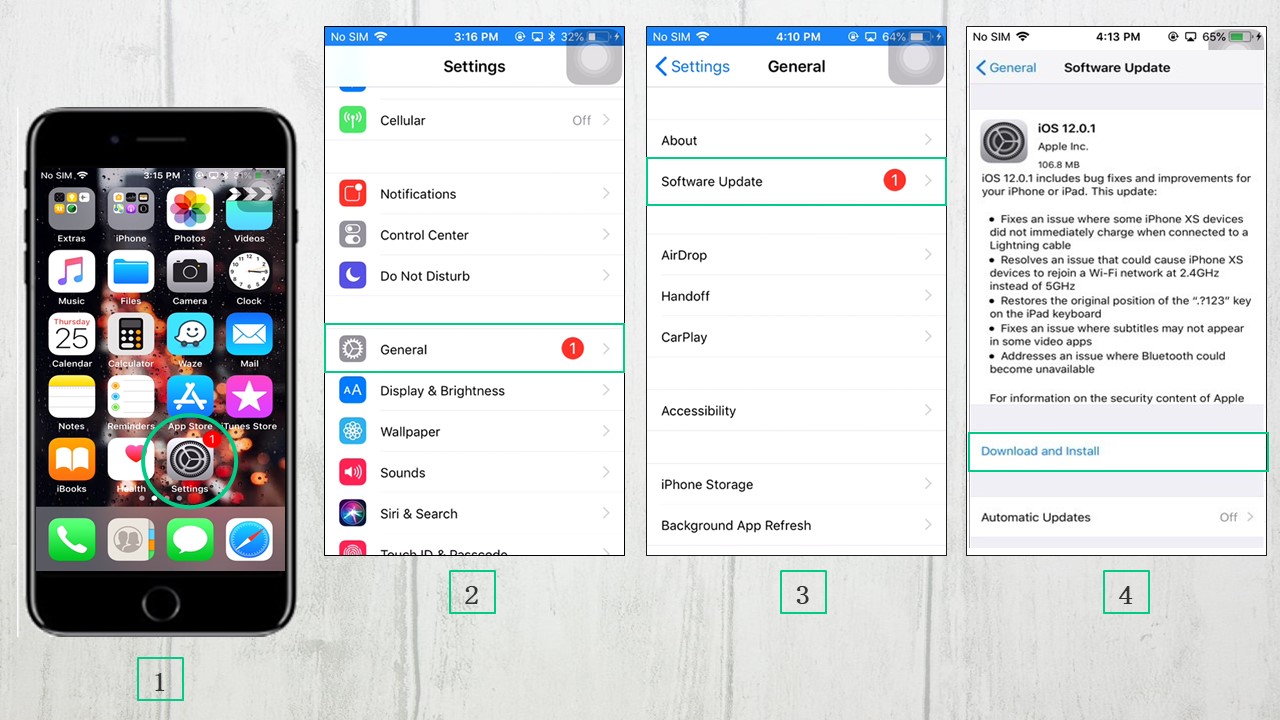
- Tik op “Installeren” om nu te updaten of tik op “Later” en kies dan tussen “Vanavond Installeren” of “Herinner Me Later”. Zorg ervoor dat je je apparaat in het stopcontact stopt voordat je gaat slapen als je Vanavond Installeren kiest. Het zal dan automatisch ’s nachts updaten. Je moet gewoon het wachtwoord ingeven indien dat gevraagd wordt.
Hoe de software op je Apple TV updaten
- Ga naar “Instellingen” > “Systeem” > “Software-Updates”, en selecteer “Update Software”.
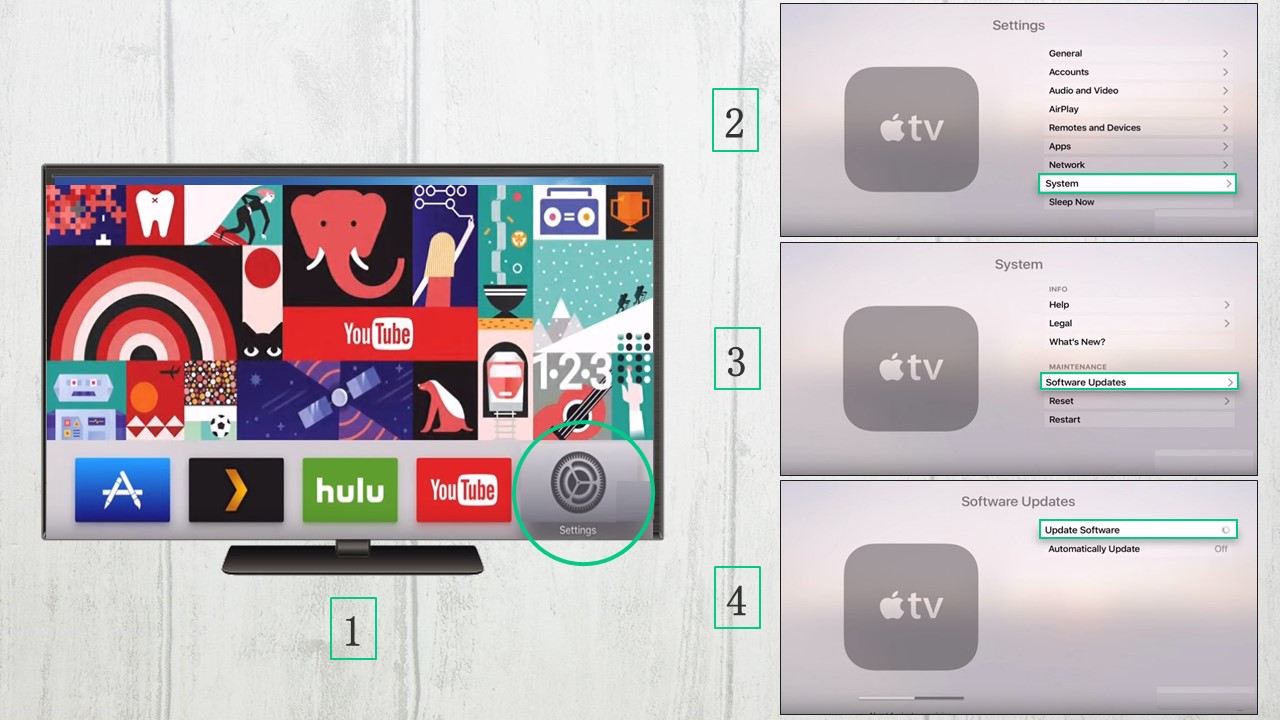
- Selecteer “Download en Installeer” als updates beschikbaar zijn. Wacht totdat het downloadproces afgerond is. Je Apple TV zal uitgeschakeld en terug ingeschakeld worden na het downloaden om de updates voor te bereiden. Wees niet bang, dit is onderdeel van het installatieproces.
- Daarna zullen de updates geïnstalleerd worden en zal de Apple TV automatische herstarten.
OPMERKING: Om je Apple TV automatische te updaten, ga je gewoon naar “Instellingen” > “Systeem” > “Software-Updates” en schakel je “Automatisch Updaten” aan. Hou verbonden met stroombron totdat de update afgerond is.
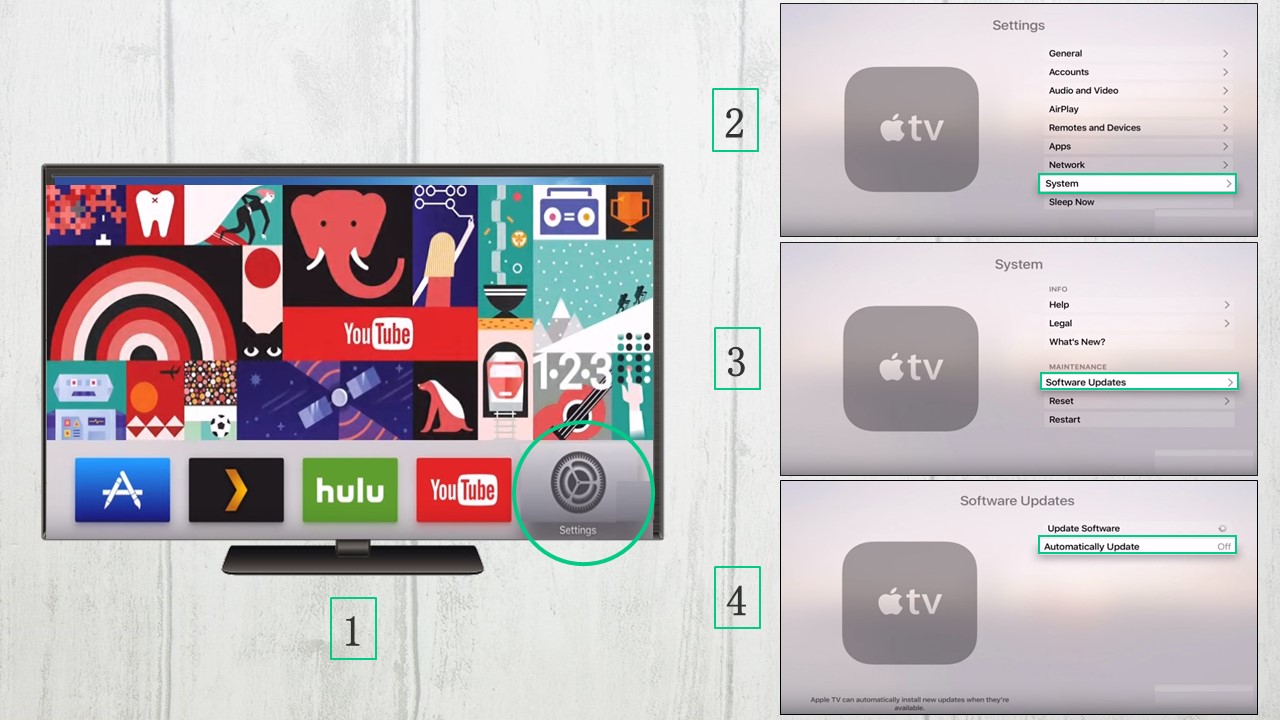
Scherm spiegelen van iOS naar PC met ApowerMirror
Eens je het probleem van schermspiegeling werkt niet in iOS 12 opgelost hebt, zou je ook je iPhone- en iPad-scherm kunnen willen spiegelen op PC. ApowerMirror is een van je beste keuzes. Het is een krachtige schermspiegelingsapplicatie die je kunt gebruiken om je iOS-scherm te streamen op Windows PC en Mac. Naast het streamen van het telefoonscherm op de computer, zijn er ook verschillende functies, zoals het nemen van screenshots en het opnemen van schermactiviteiten zonder vertraging. Vergeleken met andere gelijkaardige schermspiegelingsapplicaties, bevat ApowerMirror gaan reclame en is er de garantie van hoge kwaliteit.
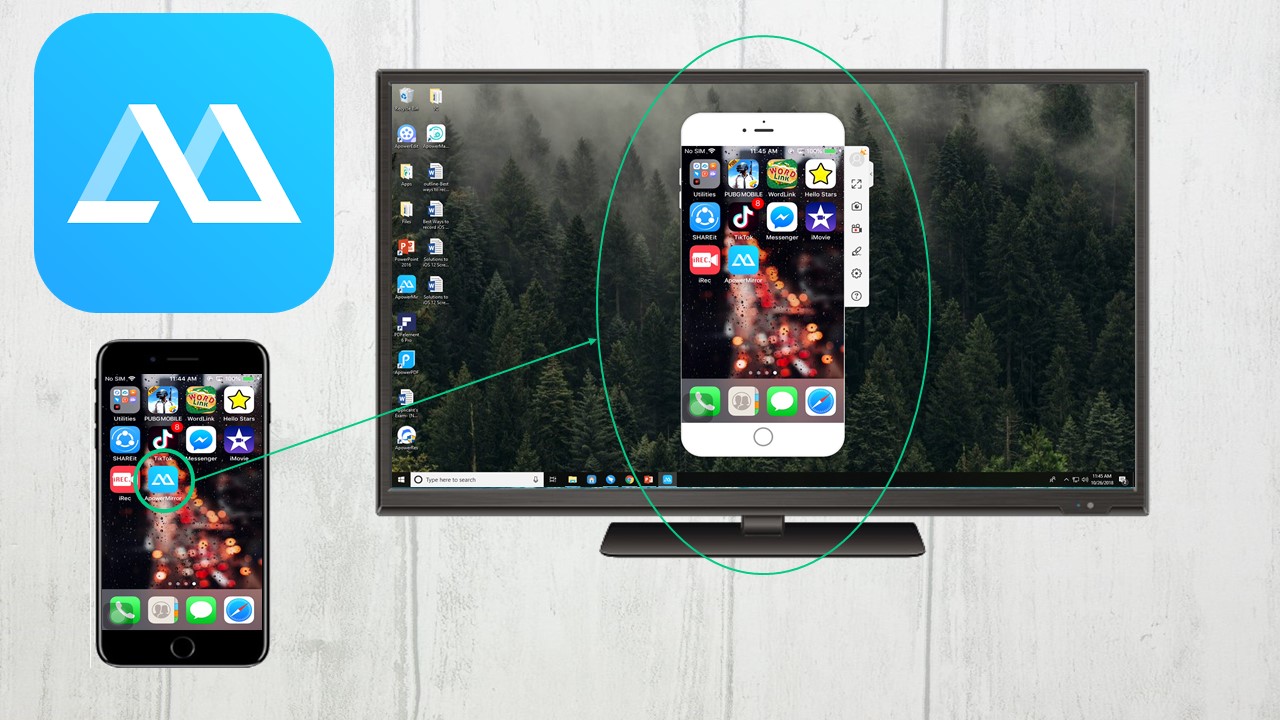
Hier is de procedure voor het gebruik van deze leuke applicatie voor het spiegelen van iOS 12 scherm op PC.
- Download en installeer ApowerMirror op zowel je PC en iOS-apparaat.
- Lanceer de applicatie op je iOS-apparaat, tik dan op de “M”-knop om te zoeken naar beschikbare apparaten om mee te verbinden. Wacht totdat het apparaat je PC ontdekt heeft. Tik erop om verbinding te maken.
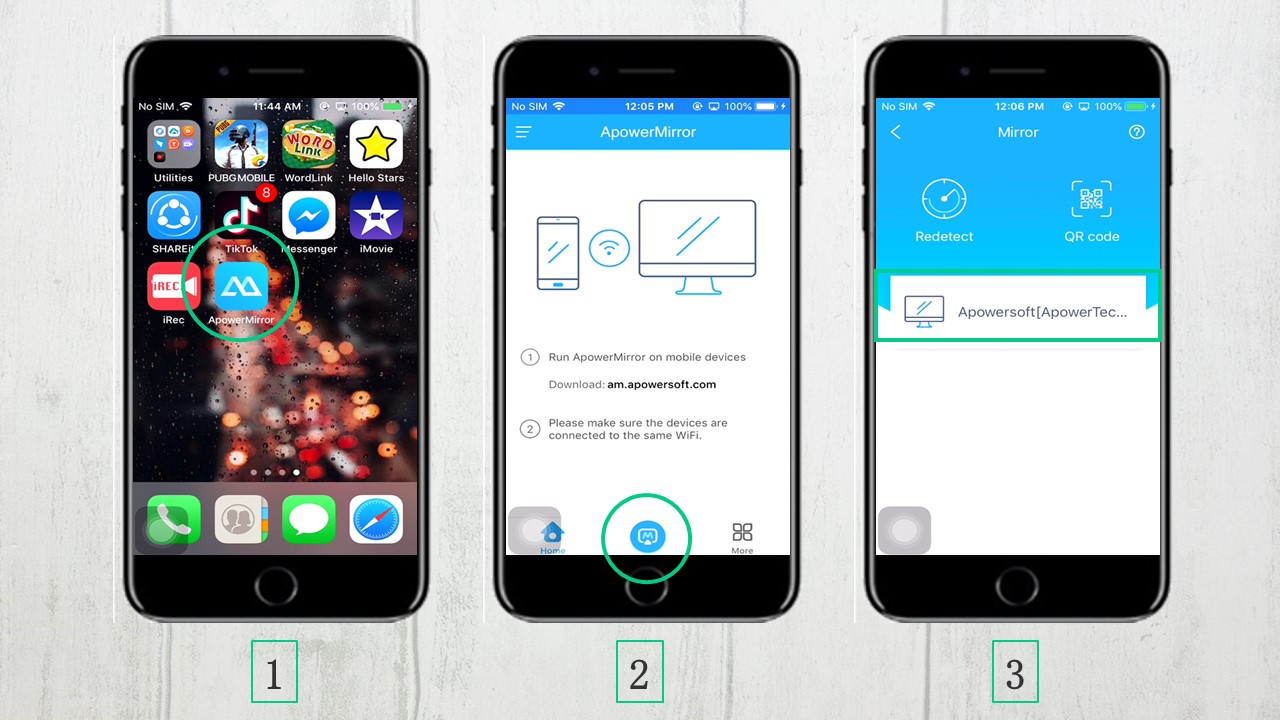
- Veeg nadien omhoog om het Controlecenter te openen, en kies “Scherm Spiegelen”, en tik dan op de naam van je PC om de schermspiegeling te starten. Daarna zal alles op je iOS-apparaat onmiddellijk getoond worden op je PC.
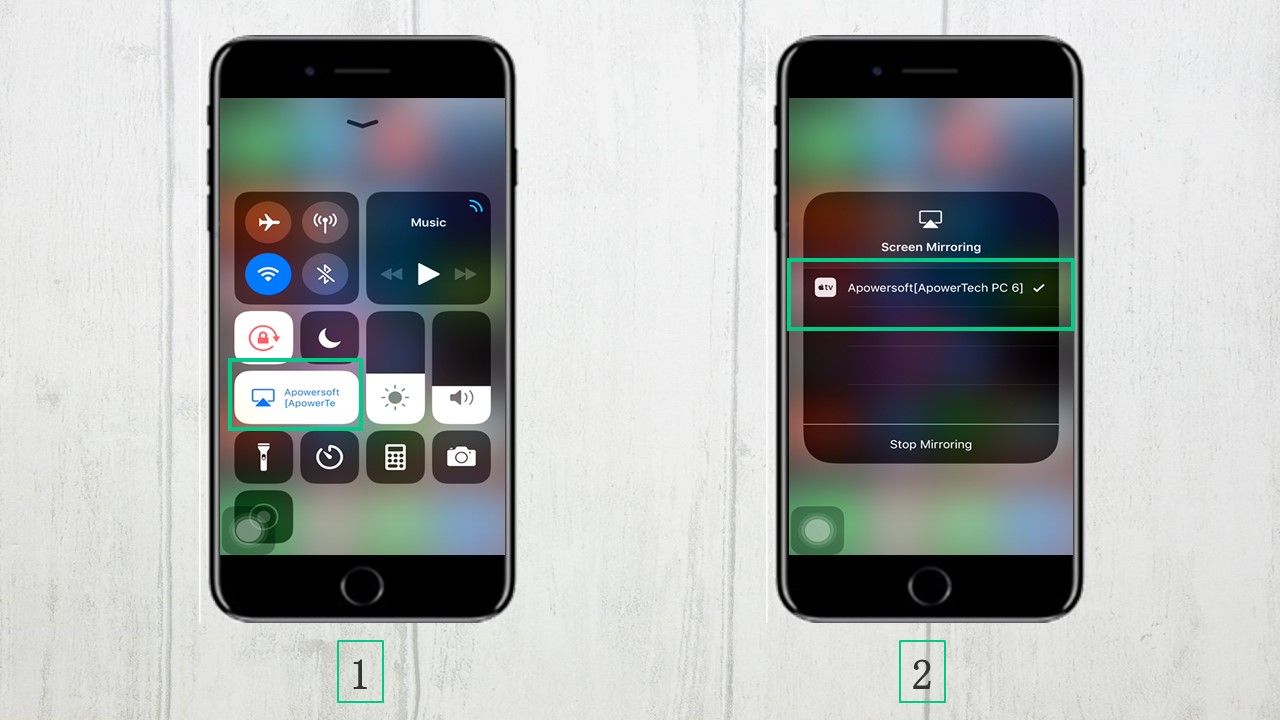
OPMERKING: Zorg ervoor dat zowel je PC als iOS-apparaat verbonden zijn met hetzelfde Wi-Fi-netwerk.
Conclusie
AirPlay of Schermspiegeling is een erg belangrijke functie in iOS. iOS 12 schermspiegeling werkt niet is daarom een probleem dat opgelost moet worden om de functionaliteit van je telefoon te behouden. Hoewel het troubleshooten van AirPlay-problemen verschillende methodes en factors omvat, kan je vertrouwen op de praktische manieren die hierboven vermeld werden als een goede startplaats. Eens opgelost, kan je je iOS-scherm vrij spiegelen op TV of PC.
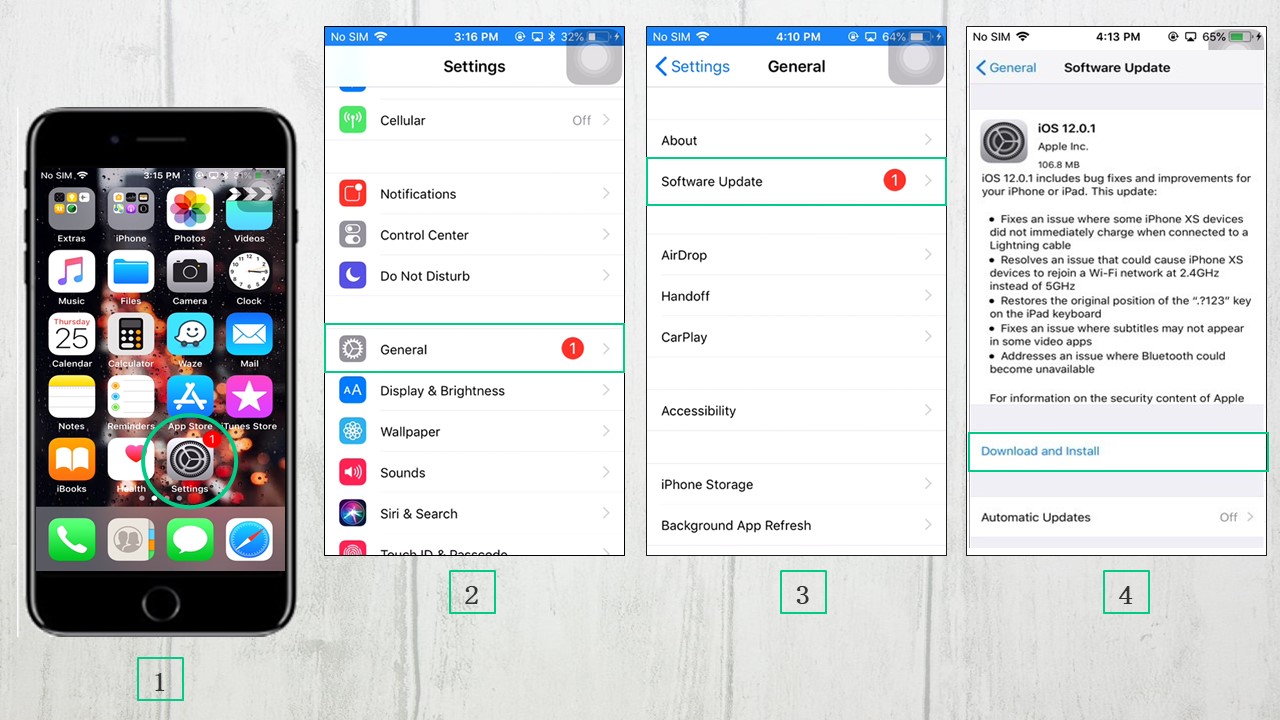
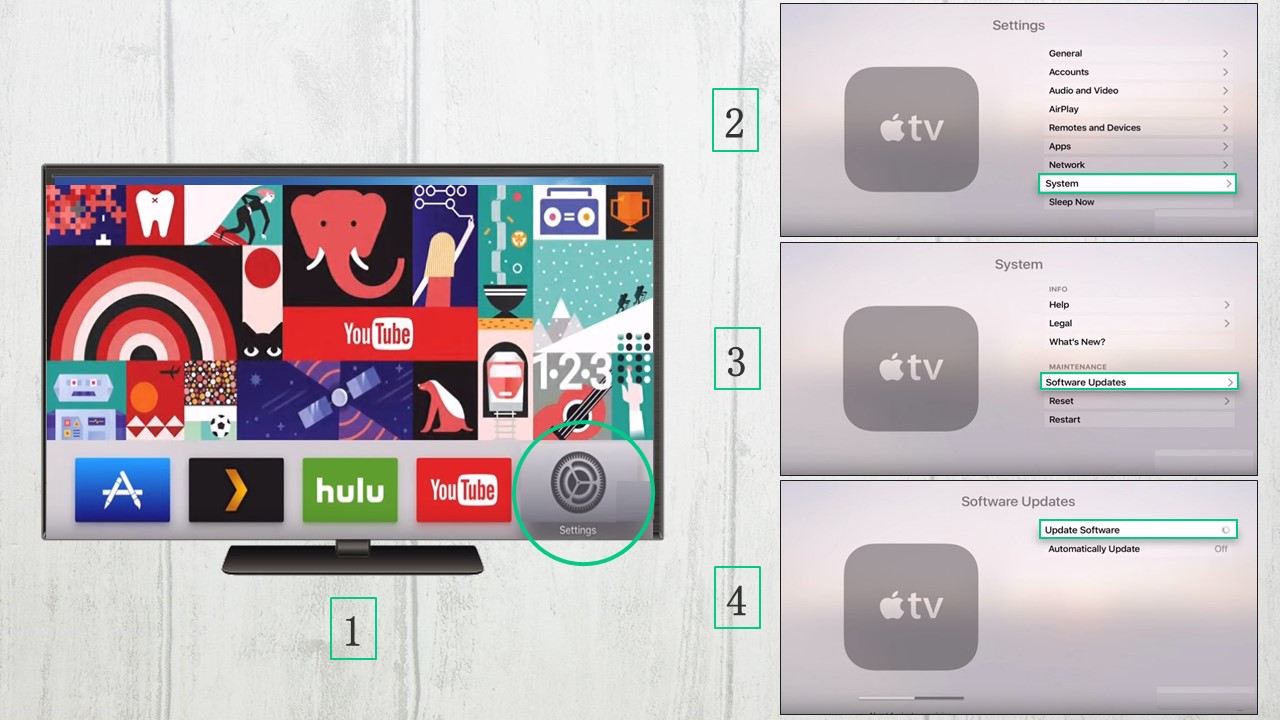
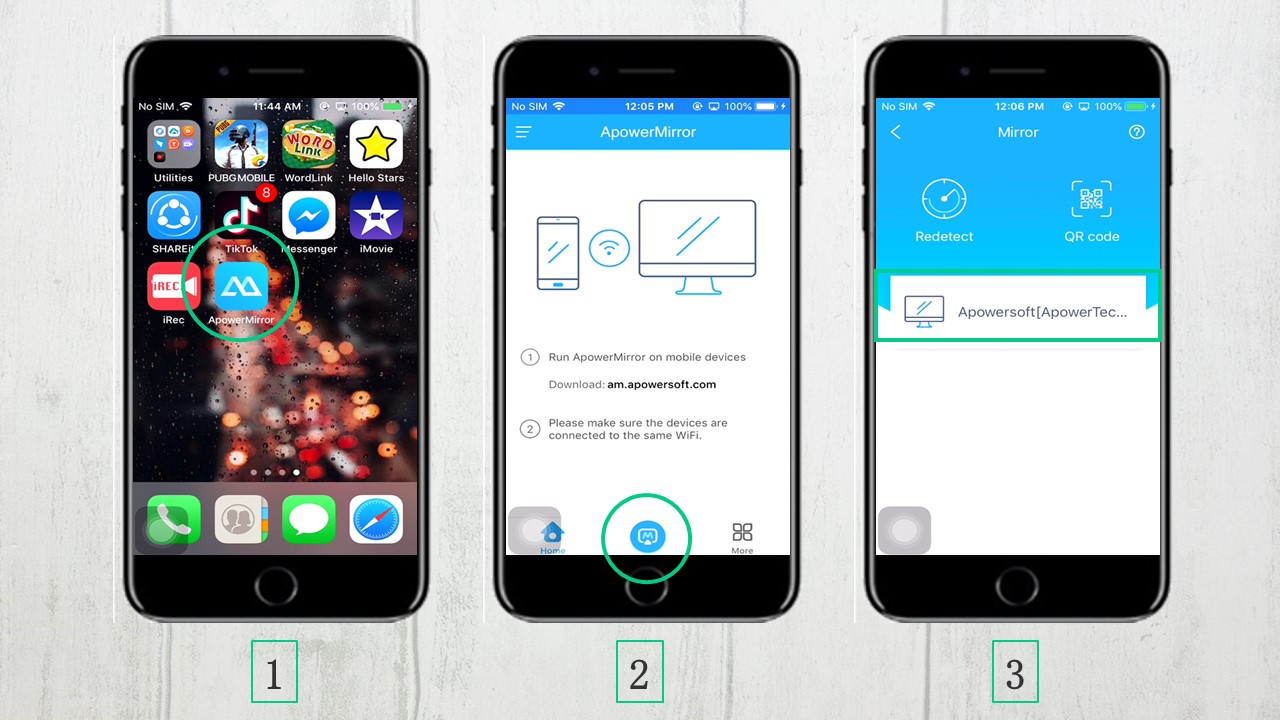
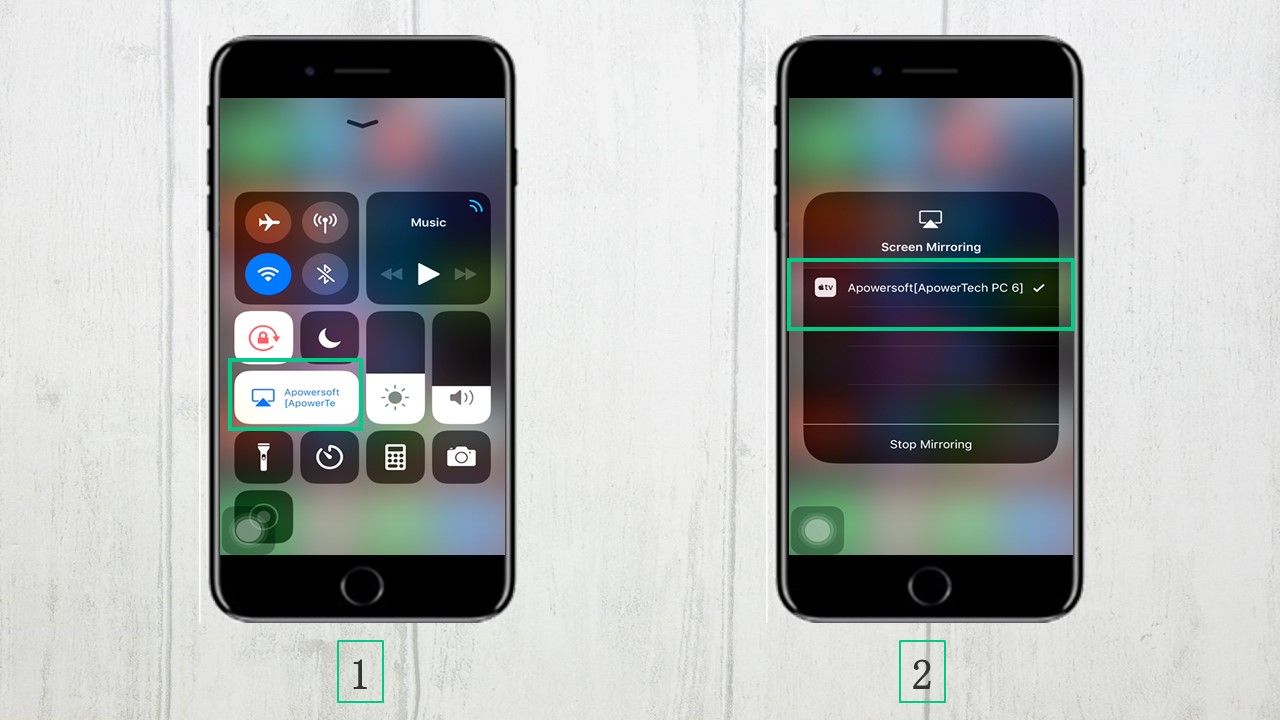
Plaats een Opmerking